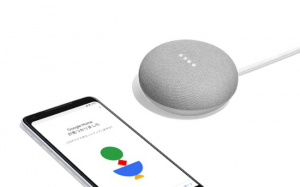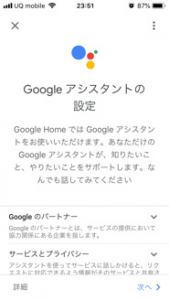テレビやウェブの宣伝などで目にする機会も多く、いまもっとも注目を集めるガジェットの1つである“スマートスピーカー”。
各社がさまざまな製品がリリースするなか、検索大手のGoogleがリリースしたGoogle Homeは知名度も高く、誰でも一度は聞いたことがある人気製品だ。
そんなGoogle Homeには、「Google Home Mini」という廉価版もリリースされている。しかし、いざ買おうと思っても、両者の違いがよくわからず、どちらを選んだらいいか、悩んでいる人も多いのではないだろうか。
この記事では、Google Home Miniが、Google Homeとどう違うのか。廉価版といっても、どの程度、性能に差があるのかを解説する。
【参考】使う前に知っておきたい『Google Home』でできること、できないこと
廉価版のGoogle Home Miniでも「できること」は同じ!?
廉価版だけあって、Google Home Miniの価格は、Google Homeより安い。しかし、結論から言うと、スマートスピーカーとして「できること」はGoogle Homeと基本的には同じ。
・調べものをする(インターネットで検索するのと同じ)
・予定を管理する
・タイマーやアラームをセットする
・エンターテイメントを楽しむ(音楽や映像など)
・スマートホームを操作する(連携する家電の操作)
といった内容だ。もちろんGoogle HomeとGoogle Home Miniが返してくれる答えにも差はまったくない。
Google HomeとGoogle Home Mini のセットアップ方法に違いはある?
それでは、セットアップ方法に違いはあるのだろうか?
じつのところ、セットアップ方法もGoogle HomeとGoogle Home Miniはまったく同じだ。Google Home Miniを使うには、Google Homeと同様にスマホまたはタブレットと、インターネットに接続できるWi-Fi環境が必須となる。それをそろえたら、以下の流れで設定する。
(1)電源ケーブルを Google Home Miniに差し込む
(2)電源アダプターをコンセントに差し込む
(3)スマートフォンやタブレットでGoogle Home アプリをダウンロードして実行する
面倒な設定はアプリ上で行うため、時間は10分もあれば十分だ。Google Homeアプリ上でGoogleアカウントを設定し、設定したいGoogle Homeを登録。あとは指示に従って進めるだけで設定は完了する。
【参考】今さら聞けないスマートスピーカー「Google Home」の使い方
Google Home Mini をセットアップできない場合はどうするか?
Google Home Miniをセットアップする際に、なんらかの問題でGoogle Home に接続できない場合がある。そんなときの対処法として、まず以下の3つを確認してみよう。
(1)Google Home Miniの電源が入っていて、壁のコンセントに差し込まれている
(2)対応のiOSまたはAndroid端末でGoogle Homeアプリの最新版を使用している
(3)Google Homeデバイスがセットアップに使用するモバイル端末やタブレットから4~6 m以内にある
上記に問題なければ、つぎは以下の方法を試してみよう。これらは、すべて実施するのではなく、上から順にひとつずつ試し、セットアップできるようになったら残りは無視していい。
【Google Home Miniを再起動する】
Google Home Miniから電源ケーブルをいったん外し、再度電源ケーブルを接続し直すと、Google Home Miniが再起動する。
【Google Homeアプリをいったん強制終了してから再起動する】
Google Homeアプリの動作自体に、問題がある可能性もある。Google Homeアプリをいったん強制終了(タスクを切る)してから、再度Google Homeアプリを起動する。
【スマートフォンまたはタブレットのWi-Fi設定からGoogle HomeのSSIDに手動で接続する】
モバイル端末のWi-Fi設定を開いて、利用可能なネットワークを探す。Google Home Miniが工場出荷時の設定にリセットされていれば「GoogleHomeXXXX」という名前(XXXX はランダムな数字)を、そうでなければ以前に割り当てた名前を探して、正常に接続できるようであればGoogle Homeアプリで設定する。
【参考】Google HomeアプリでGoogle Homeのアクセスポイントに接続できない(公式サイト)















 DIME MAGAZINE
DIME MAGAZINE